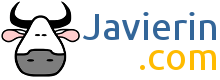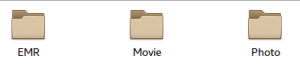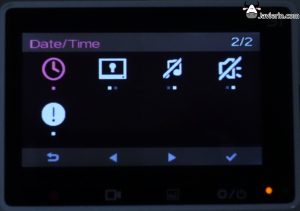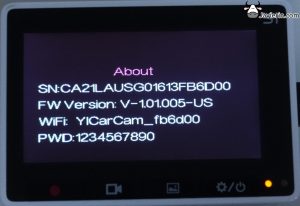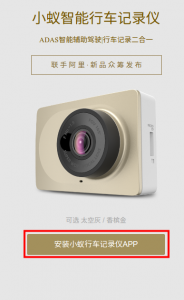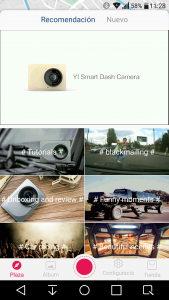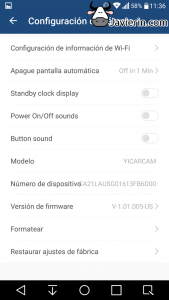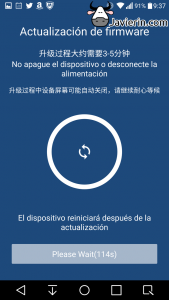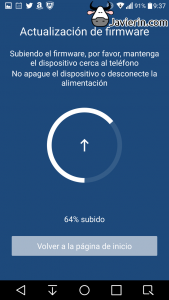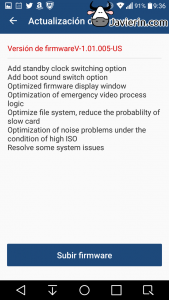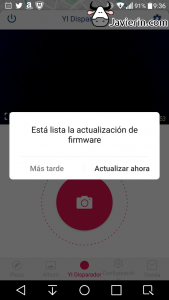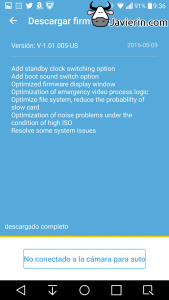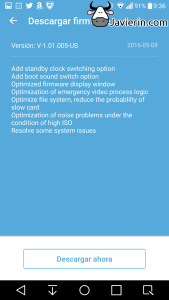He recibido de Xiaomi una muestra de la Yi Dash Cam para hacer una review de ella y he estado probandola montada en mi coche durante una semana. He hecho pruebas de día, de noche e incluso con lluvia, ya que ha sido un viaje por el norte de España. A continuación os dejo mi review de la Yi Dash Cam, como siempre, sincera. Con las cosas buenas y malas.
Unboxing de la Yi Dash Cam
En la caja nos encontramos lo siguiente
- Camara Yi Dash Cam, en mi caso color dorado
- Accesorio de montaje mediante adhesivo en parabrisas
- Cable de 3 metros y medio, USB-A -> Micro USB
- Adaptador de corriente para mechero del coche
- Instrucciones en inglés
Características de la Yi Dash Cam
En el apartado de imagen, la Yi Dash Cam tiene un sensor de 3 Megapíxeles, con apertura f/1.8 y focal fija de gran angular, que permite campos de visión de 165 grados. La grabación del vídeo se gestiona mediante un chip Yi dual core. Podemos configurar grabación a 1920×1080 30 fps, 1920×1080 60fpx o 2304×1296 a 30fps.
La pantalla de la Yi Dash Cam es de 2.7 pulgadas en la parte trasera. Esta pantalla no es táctil pero se puede manejar de forma bastante cómoda con los 4 botones que hay debajo. El menu de opciones es completo y ha mejorado con la actualización de firmware como veremos más adelante.
La batería de la cámara es de 240 mAh. Es una duración muy pequeña y de hecho la cámara se apaga sola (de forma controlada) en cuanto deja de recibir alimentación de la toma de corriente del coche. También se enciende sola y comienza a grabar en cuanto encendemos el contacto del vehículo. Recordemos que es una cámara para el coche, no para llevar con nosotros. Sin embargo, no me ha supuesto problema que la cámara tuviese una batería tan pequeña. El unico uso que le he dado a esta bateria es para descargar un clip de video al smartphone en el hotel.
La cámara tiene dos puertos. Uno de alimentación MicroUSB y otro que es un slot para MicroSD.
La documentación indica que el slot MicroSD soporta tarjetas de hasta 64 GB de capacidad. Yo solo he podido probarla con una de 16GB que tenía disponible. Más adelante os pongo una lista del tiempo de grabación en función de la tarjeta.
El puerto MicroUSB permite conectar la cámara al ordenador para acceder al contenido de la memoria MicroSD.
El botón de debajo del MicroUSB es un factory reset para borrar todos los ajustes.
La Yi Dash Cam dispone de un acelerómetro para detectar accidentes midiendo la cantidad de fuerza G que soporta la cámara en 6 ejes. No podemos apagarlo, pero si configurarlo con sensibilidad Alta, Baja o Media. Cuando este sensor detecta que se excede el umbral configurado, graba un clip de emergencia con los 10 segundos anteriores y los 10 posteriores a ese momento además de una fotografía y los guarda en otra carpeta especial.
Otra funcionalidad de la Yi Dash Cam es el ADAS o Advanced Driver Assistance System. Se trata de un sistema con tres funcionalidades:
- La cámara detecta cuando las líneas del carril se desplazan de forma que vayamos a cambiar de carril y nos avisa.
- También detecta objetos muy cerca de tu coche y te avisa para que aumentes la distancia de seguridad.
- La Yi Dash Cam se conecta con la aplicación en el móvil y le proporciona los datos de velocidad.
Mi experiencia con el ADAS no ha sido buena y lo he tenido desactivado casi todo el viaje. En puertos de montaña me saltaba todo el rato los avisos de que tenia objetos muy cerca en las curvas cerradas. Además, no lo llevaba centrado en el parabrisas (no se puede montar así en mi coche) y no paraba de decirme que me salía del carril. También me avisaba de cambio de carril cada vez que iba a adelantar.
[asa2]B01CXDP69G[/asa2]
Instalación de la Yi Dash Cam
Para instalar la Yi Dash Cam deberemos hacer dos cosas
Colocar el soporte adhesivo en el cristal. Insisto mucho en que hagas pruebas antes sin quitar la pegatina protectora del adhesivo. Una vez lo colocas es complicado quitarlo.
Básicamente busca un sitio que no moleste tu visibilidad, no sea demasiado llamativa y que puedas colocarla y sacarla con facilidad. En mi caso con el Focus, el lugar fue a la derecha del retrovisor.
Después, deberás pasar el cable MicroUSB desde la toma donde quieras obtener la corriente (guantera, delante del cambio de marchas, etc) hasta donde hayas colocado el soporte. En mi caso, lo pasé escondiéndolo por el techo, bajando por el pilar A y luego pasándolo por encima del hueco de los pies del acompañante y luego por la consola central. Es diferente en cada coche así que aquí cada uno tiene que ser un poco autónomo y creativo.
Una cosa que muchos fabricantes no entienden es que no queremos conectores propietarios. Yi ha acertado de lleno al alimentar esta cámara mediante un sencillo cable USB-MicroUSB. Otras cámaras del mercado usan conectores propietarios o poco habituales y me parece totalmente innecesario. Un 10 para la Yi Dash Cam en este aspecto.
Funcionamiento de la Yi Dash Cam
El funcionamiento es muy sencillo y se basa todo en el uso de la pantalla del dispositivo y los cuatro botones que vienen en la parte trasera. No es necesario usar la aplicación del movil si no queremos, aunque nos ayuda a guardar clips en el telefono antes de que sean borrados, y precisamente con esto voy a comenzar a explicar como funciona.
Almacenamiento de vídeos en la Yi Dash Cam
La Yi Dash Cam usa tarjetas MicroSD de hasta 64GB para almacenar los vídeos. A continuación te dejo una oferta de una tarjeta MicroSD de Samsung de 64GB
[asa2]B00J29FF4G[/asa2]
La Yi Dash Cam formate la tarjeta MicroSD con formato FAT32. Dentro ha creado una carpeta YiCarCam que tiene a su vez estas tres sub carpetas
Dentro de la carpeta EMR, nos encontramos las grabaciones de emergencia que saltan mediante el detector de fuerza G o mediante la pulsación del botón de la izquierda del todo. Estas grabaciones no se eliminan automáticamente cuando la tarjeta se va llenando.
En la carpeta Movie tenemos las grabaciones propiamente, en clips de 3 minutos. Estos clips van rotando de forma automática segun la tarjeta se llena. Es decir, si al terminar un clip de 3 minutos la cámara ve que necesita más espacio para el siguiente clip, borra el más viejo que encuentre en esta carpeta. Tiene en cuenta también los clips que estan dentro de la carpeta EMR, así que debemos controlar cuanto ocupan los clips que tenemos en EMR de forma regular ya que limitaran el tiempo de video grabado en la carpeta Movies.
Dentro de Photo se guardan las imágenes que se capturan en el modo emergencia, de forma separada.
La grabación de vídeo se realiza en MP4, con codec AVC y con un bitrate constante de 14.7 Mbit por segundo. A continuación te dejo los detalles técnicos de un clip grabado con la cámara.
General Complete name : /media/javi/YI CARCAM/YICarCam/Movie/2016_0819_130202_235.MP4 Format : MPEG-4 Format profile : Base Media / Version 2 Codec ID : mp42 (isom/avc1/mp42) File size : 320 MiB Duration : 3mn 0s Overall bit rate : 14.9 Mbps Movie_More : C10 Encoded date : UTC 2016-08-19 13:05:01 Tagged date : UTC 2016-08-19 13:05:01 Origin : YICarCam Video ID : 1 Format : AVC Format/Info : Advanced Video Codec Format profile : High@L5.1 Format settings, CABAC : Yes Format settings, ReFrames : 1 frame Format settings, GOP : M=1, N=15 Codec ID : avc1 Codec ID/Info : Advanced Video Coding Duration : 3mn 0s Bit rate : 14.7 Mbps Width : 1 920 pixels Height : 1 080 pixels Display aspect ratio : 16:9 Frame rate mode : Constant Frame rate : 30.000 fps Color space : YUV Chroma subsampling : 4:2:0 Bit depth : 8 bits Scan type : Progressive Bits/(Pixel*Frame) : 0.237 Stream size : 316 MiB (99%) Language : English Encoded date : UTC 2016-08-19 13:05:01 Tagged date : UTC 2016-08-19 13:05:01 Audio ID : 2 Format : AAC Format/Info : Advanced Audio Codec Format profile : LC Codec ID : 40 Duration : 2mn 59s Bit rate mode : Constant Bit rate : 64.0 Kbps Channel(s) : 1 channel Channel positions : Front: C Sampling rate : 16.0 KHz Frame rate : 15.625 fps (1024 spf) Compression mode : Lossy Stream size : 1.37 MiB (0%) Language : English Encoded date : UTC 2016-08-19 13:05:01 Tagged date : UTC 2016-08-19 13:05:01
Al tener un bitrate constante, el tamaño de los clips es predecible, y de hecho es de 321 Mbytes por cada 3 minutos de grabación. A continuación te dejo una lista con el tiempo de grabación de la Yi Dash Cam que entra en cada tarjeta MicroSD.
- 8 Gbytes – 69 minutos
- 16 Gbytes – 139 minutos
- 32 Gbytes – 278 minutos
- 64 Gbytes – 557 minutos
Hay una cosa que me ha llamado la atención. En mi Ford Focus la Yi Dash Cam era capaz de detectar perfectamente cuando apagaba el contacto del coche y se apagaba sola. Sin embargo en la misma toma de mechero, si dejo algo cargando con el coche apagado, se carga. Eso me tiene un poco desconcertado, aunque es una simple curiosidad.
Botones de la Yi Dash Cam
Para manejar la Yi Dash Cam podemos usar los cuatro botones que hay en la parte posterior bajo la pantalla LCD.
El primer botón es el de emergencias. Nos grabará de forma manual un clip en la carpeta EMR (de los que no se borran de forma automática) junto con una foto. Parece por su icono redondo y rojo que es para activar la grabación, pero no es así.
El botón con el icono de vídeo es para cambiar de modo de grabación manual a grabación automática.
El tercer botón, con un icono de un cuadro nos servirá para ir al album y ver las grabaciones que tengamos almacenadas en la tarjeta MicroSD
El de más a la derecha, con dos iconos de ajustes y power nos sirve para ir al menú de configuración y para encender o apagar la cámara de forma manual. En la práctica solo he usado el botón para acceder a los ajustes ya que la cámara se enciende sola al encender el coche.
Tenemos dos leds a la derecha del todo, uno amarillo y otro rojo. El amarillo, cuando parpadea, indica que la cámara está grabando, y el rojo indica que la batería está cargando. Creo que esto puede ser algo confuso ya que el color rojo circular se suele asociar a grabación de vídeo. De cualquier manera los leds no son muy brillantes y no molestan durante la conducción.
Configuración de la Yi Dash Cam
A continuación puedes ver los menús de configuración de la Yi Dash Cam
En la primera página del menú de configuración de la Yi Dash Cam tenemos las siguientes opciones
Resolución
Podemos elegir entre 1920×1080 30 fps, 1920×1080 60fpx o 2304×1296 a 30fps.
Mic
Podemos activar o desactivar el micrófono que graba el sonido dentro del coche.
G Sensor
Este ajuste es para la sensibilidad del detector de colisiones mediante acelerómetro de 6 ejes. Podemos configurar 3 niveles de sensibilidad pero no desactivarlo.
LCD Off
Podemos configurar cuanto tiempo vemos la imagen de la cámara antes de que se ponga en modo reposo y apague la pantalla. Las opciones son siempre encendida, 1, 5 ó 10 minutos. Prefiero tener la vista en la carretera así que lo he configurado a 1 minuto.
ADAS
Nos permite activar o desactivar la funcionalidad de alertas de proximidad y cambio involuntario de carril. Esta funcionalidad solo esta disponible si tenemos configurada la resolución de vídeo a 1920x1080p
WiFi
Nos permite activar o desactivar el punto de acceso WiFi de la camara. Este punto de acceso WiFi sirve para acceder y configurar la Yi Dash Cam desde la app del smartphone.
Format
Con esta opción formatearemos la tarjeta MicroSD que tengamos en la cámara.
Factory Reset
Restablece todos los ajustes de la cámara a sus valores por defecto.
En la segunda página del menú de ajustes de la Yi Dash Cam nos encontramos con
Date & Time
Permite configurar la fecha y hora en la cámara. Esta es la fecha y hora que aparece sobreimpresa en los vídeos que grabemos.
Standby clock display
Podemos activar o desactivar el reloj en la pantalla cuando pasa el tiempo que hemos configurado antes. Prefiero llevarlo desactivado para no llevar fuentes de luz extra dentro del coche.
Power On / Off sounds
Esta opción activa o desactiva los sonidos al encender o apagar la cámara. En mi caso, he preferido llevarlo desactivado.
Button Sound
Nos permite activar o desactivar los sonidos cuando pulsamos un botón de la cámara.
About
Nos proporciona información de la cámara. Número de serie, versión de firmware, etc.
Nota: Las opciones Standby clock display, power on/off sounds y button sound aparecen tras actualizar el firmware a la versión 1.01.005-US. En la que venía de fábrica (0.8) no estaban disponibles.
[asa2]B01CXDP69G[/asa2]
Aplicación Yi Dash Cam para el smartphone
La aplicación para controlar la cámara se puede descargar desde Google Play Store o desde la web de Xiaoyi directamente. La web está en chino (la app es multiidioma) asi que os dejo esta captura para que sepais donde hacer click para descargar el APK directamente.
Necesitareis tener activados los origenes desconocidos en los ajustes de Android para instalarla desde la web de Xiaoyi.
Para usar la aplicación seguiremos el siguiente procedimiento
- Activar el WiFi en la cámara.
- Conectarnos al punto de acceso WiFi desde nuestro smartphone. El nombre del punto de acceso WiFi de la cámara es YiCarCam_xxxxxx donde xxxxxx es un conjunto de letras y numeros variable. La contraseña por defecto es 1234567890 aunque podemos cambiarla desde la app una vez conectados.
- Finalmente, abrimos la app y pulsamos el botón de conectar, representado por un círculo rosa.
A partir de este momento, la configuración de la cámara solo es posible desde la app. La cámara detecta que hay una app conectada y no permite entrar al modo de configuración mientras siga así.
Ya estamos en la app y podemos ver lo que la cámara está captando. Tenemos un menú inferior con varias opciones. A lo largo de esta semana de uso, solo he utilizado dos de estas opciones, la configuración y el album.
Album
Se trata del área donde podemos navegar por los clips que haya almacenados en la MicroSD de la Yi Dash Cam. Si entramos dentro de uno en concreto podremos reproducirlo y descargarlo a la memoria del smartphone. Como los clips se van eliminando de forma automática con el tiempo, esto es útil para conservar clips. La descarga es relativamente rápida al tratarse de una conexión WiFi y tarda poco más de un minuto por cada clip de 3 minutos. Debo decir que habría agradecido una opción para poder descargar múltiples clips a la memoria del Smartphone ya que se hace un proceso tedioso uno a uno.
Podemos encontrar los clips de video descargados al telefono dentro de la memoria local del mismo, en la carpeta DCIM/YiCarCamera
Configuración
El menú de configuración podemos configurar todo lo que nos permite la cámara. A continuación te dejo capturas de pantalla de la configuración desde la app.
Por último, una cosa que podremos hacer desde la app (y solo desde la app) es configurar la contraseña WiFi y el nombre del punto de acceso.
Actualización de firmware Yi Dash Cam
Durante el tiempo que la he usado me saltó una actualización de firmware. Esta notificación me salió al abrir la aplicación en el móvil mientras estaba conectado a internet. La app se descargó el nuevo firmware y después me pidió que conectase por WiFi a la cámara para subirle el nuevo firmware. El proceso no duró más de 2 minutos y la cámara se reinició una vez aplicada la actualización. Aparecieron nuevas funcionalidades, como el poder apagar el reloj de la pantalla en el modo stand by o quitar los sonidos de los botones y del inicio y apagado. También han mejorado la sensibilidad de la cámara en condiciones de noche y hoy haré una nueva grabación nocturna para poder comparar.
Calidad de vídeo de la Yi Dash Cam
Bueno, las funcionalidades ya las conocemos, y realmente me parece que la cámara está pensada para proporcionar una buena experiencia de usuario. La calidad de vídeo que he probado en todo momento es 1920×1080 a 30fps. A pesar de ser la resolución más baja que proporciona la cámara, me parece que ofrece calidad suficiente con el tamaño de archivo más reducido y es la más equilibrada.
Además, la resolución 2304×1296 no es ningún estándar y simplemente es un volcado completo del sensor de 3 megapíxeles de la cámara. En este modo, el bitrate del vídeo es de 35 mbit por segundo, y los clips ocupan unos 700 Mbytes por cada 3 minutos.
La calidad de imagen de la cámara es bastante correcta. No obstante, no obtenemos la calidad de vídeo de una grabación FullHD con un móvil, y se puede apreciar grano y algunos artefactos de compresión en la imagen. Eso es si nos paramos a analizar imagen a imagen buscando detalles. Si lo que quieres es una grabación de vídeo para visualizar lo que ocurre delante del coche, mi opinion es bastante mejor. No he observado saltos de frames en ningún momento, ni en grabación de día ni de noche.
El gran angular de la cámara hace buen trabajo y capta lo que ocurre delante y a los lados del vehículo hasta la altura de las ruedas delanteras aproximadamente. La distorsion propia de cualquier gran angular está ahí, pero eso es de esperar en cualquier objetivo de este tipo.
En comparación con la Dash Cam de Aukey, el resultado de vídeo es mejor. Tanto por el uso de formatos y codecs más modernos como por la claridad de la imagen.
La grabación de noche también proporciona una calidad de imagen bastante buena, debido en buena parte a la apertura f/1.8 del objetivo, ya que el sensor es pequeñito.
La grabación de audio que realiza la cámara permite escuchar tanto las conversaciones que hay dentro del coche como el ruido del motor o música que llevemos puesta.
A continuacion os dejo un video en el que se puede ver la calidad real que nos ofrecerá la Yi Dash Cam en su uso en condiciones de lluvia, nublado, de noche y con sol. Hay un trozo sin sonido porque estaba realizando una llamada.
[asa2]B01CXDP69G[/asa2]
Este blog se mantiene con pequeñas comisiones obtenidas de la venta de productos. El precio para ti no se incrementa ni un centimo, pero a mi me ayudan a mantener esto en funcionamiento. Si esta review te ha sido util y piensas comprarla, te agradeceria que lo hicieras con los enlaces que tienes en esta pagina.